Macのセキュリティソフトは不要?
3 分で読む

Koki Isshiki
ライター/エンジニア 難しいテックの話題を簡単にお届け!

はじめに
Macが現代で最も強力なコンピューターであることに疑う余地はありません。しかしながら、適切なメンテナンスを行わないと、不要データやバグによってMacが遅くなったり、応答しなくなるリスクがあります。
CleanMyMac の無料トライアルを開始して、Macのクリーンアップを徹底的に行い、パフォーマンスを改善しましょう。これは、マシンの整理や最適化、そしてセキュリティ対策など、どのような問題が起きてもmacOSのスムーズな体験を実現できるようにしてくれるものです。
ご注意:この記事はMacPawサイト版のCleanMyMacについて解説しています。
「Macにセキュリティソフトは不要!」と聞いたことがある人も多いのではないでしょうか。発売当初からさまざまな理由で、Macはセキュリティ要らずの神話が唱えられていました。しかし、最近ではWindowsと同様にMacにもセキュリティソフトを導入する必要が出てきています。
この記事では、Macにセキュリティソフトが不要といわれていた理由を解説します。Macにセキュリティソフトをいれるべきケース、すぐにできるセキュリティ対策についても紹介しますので、Macのセキュリティについて不安な方はぜひ参考にしてください。
セキュリティソフトが不要といわれていた理由
Macにセキュリティソフトが不要といわれる理由は主に2つです。
1.macOS自体のセキュリティ機能が高い
macOSは、セキュリティに重点を置いて設計されているUnix系のオペレーティングシステムを採用しています。Unix系のオペレーティングシステムの中でも、Macは権限管理や暗号化、アプリケーションの署名検証などのセキュリティ機能を標準で備えているため、Windowsと比較してウイルスに感染しにくい傾向にあります。
macOSのなかで代表的な2つのセキュリティ機能がXProtectとGatekeeperです。以下に詳しく解説します。
XProtect | 組み込みマルウェア検知・ブロック
XProtectは、Macに組み込まれた強力なマルウェア対策エンジンです。既知のマルウェアの署名や動作パターンを元に検知し、実行をブロックします。アプリの初回起動時、アプリファイルの変更時、XProtectの定期的な署名アップデート時にスキャンが行われます。
検出されたマルウェアはブロックされ、Macユーザーに通知されるため、ゴミ箱への移動が可能です。XProtectは新種のマルウェアにも対応するため、常に最新の脅威からMacを守ることができます。XProtect の設定については、以下の手順で確認できます。
- 左上の「Appleメニュー」>「システム設定」をクリックする
- 左側の「一般」>右側の「ソフトウェアアップデート」をクリックする
- 「自動アップデート」の右にある「i」をクリックする
- Apple Storeからのアプリケーションアップデートをインストールを確認する
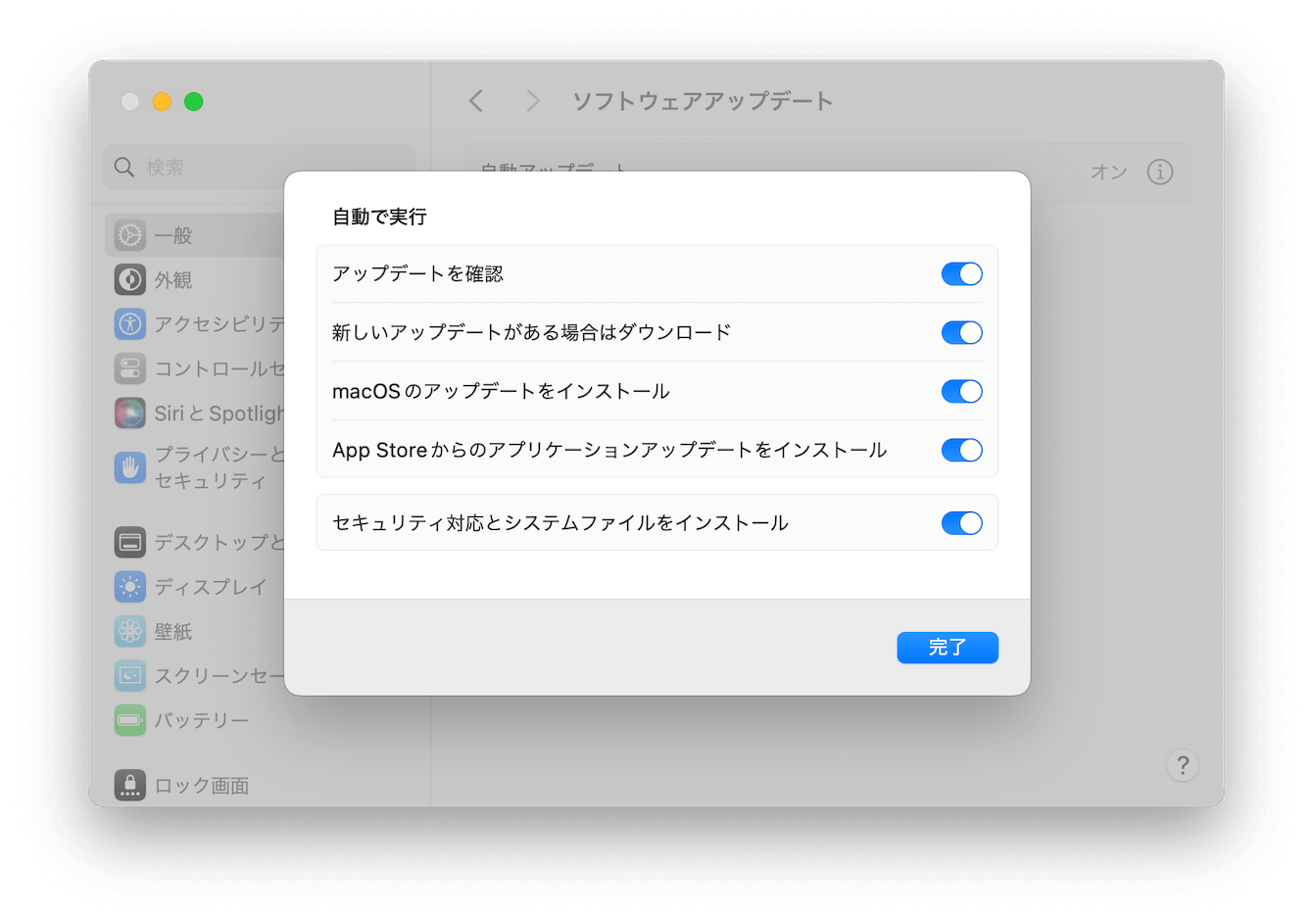
「Apple Storeからのアプリケーションアップデートをインストール」がオンになっていれば、
XProtect およびその他の重要なシステムセキュリティアップデートが自動的にインストールされます。なお、デフォルトではオンの設定です。
Gatekeeper |非公証アプリの実行ブロック
Gatekeeperは信頼できるソフトウェアだけが Mac で実行されるように徹底してくれる技術です。具体的には、Macにインストールされるアプリを監視し、安全でないアプリの実行を防ぎます。デフォルトではApp Storeやデベロッパー公証済みのアプリのみ実行可能で、一般のアプリは実行がブロックされます。
公証とは開発者がAppleにアプリを提出し、マルウェアがないことを確認してもらうプロセスです。公証済みアプリはGatekeeperに信頼されますが、後からマルウェアが含まれていると判明した場合は公証が取り消され、実行がブロックされるため、アプリの安全性は常に確保されます。Gatekeeper の設定については、以下の手順で確認できます。
- 左上の「Appleメニュー」>「システム設定」をクリックする
- 左側の「プライバシーとセキュリティ」をクリックする
- スクロールして、セキュリティの「ダウンロードしたアプリケーションの実行許可」を確認する
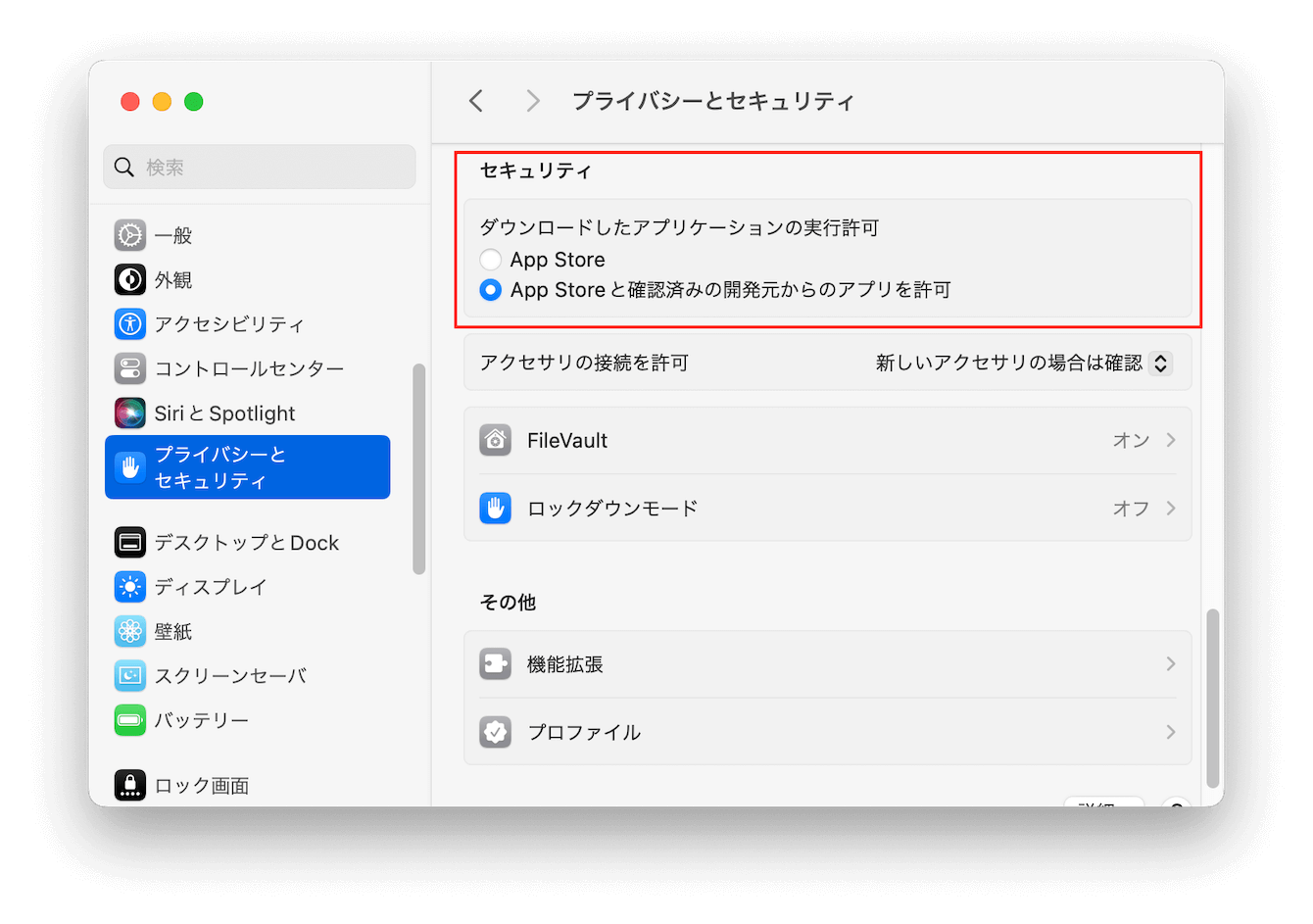
デフォルトでは、「Apple Storeと確認済みの開発元からのアプリを許可」となっていますが、「Apple Store」を選ぶと、Gatekeeperを機能させない設定に変更できます。
2.ウイルスの脅威が少なかった
以前はWindowsユーザーと比較するとMacユーザーの数が少なく、ウイルスの主な標的はWindowsでした。結果として、Macはウイルス感染のリスクが低かったのです。しかし、最近ではMacにも悪意のあるソフトウェアが存在することが確認されており、Macユーザーの数も増えています。Macの認知度も上がっており、ウイルスと無縁とはとても言えない状況です。Macユーザーもウイルス感染に注意を払う必要があることが明らかになっています。
Macのセキュリティソフトが必要な場合
ビジネスでMacを使っている場合は、セキュリティソフトの導入をするのが好ましいです。Macは基本的なセキュリティ機能が高く、セキュリティソフトをインストールしていなくても過度に心配することはありません。しかし、近年ではMacに対するサイバー攻撃も増えてきており、Macのセキュリティに対する認識も変化しています。そのため、現在ではMacでもセキュリティソフトの導入が推奨されています。
使用目的や状況に合わせて追加でセキュリティソフトが必要な場合もあります。インターネットでのウェブサイト閲覧やメールの送受信がメインであれば、セキュリティソフトを追加でインストールする必要性は低いです。しかし、Macをビジネス目的で使用していたり個人情報などの機密情報を取り扱っていたりする場合、より高度なセキュリティソフトのインストールが求められます。
セキュリティソフトを正しく選択する重要性
Mac向けに開発されているセキュリティソフトは、ウイルス対策やマルウェア対策、ファイアウォール、スパイウェア対策など、さまざまな機能を備えています。目的に応じて必要なセキュリティ機能が異なるため、多くのセキュリティソフトから適切なセキュリティソフトを選ぶことが大切です。
セキュリティソフトを導入する際には、信頼できるソフトウェアを選択しましょう。また、セキュリティソフトは定期的に更新することで、新しい脅威に対応できるようになります。
おすすめのセキュリティソフト
セキュリティソフトの中には、セキュリティソフトを装ったマルウエアであったり、悪質なファイルが含まれている場合があるので、注意が必要です。そうなると、どのようなセキュリティソフトを選ぶべきかわからないと迷ってしまいませんか?そのような方には、MacPaw社の開発するCleanMyMacをおすすめします。
CleanMyMac はMacのケアアプリとして有名で、世界中でダウンロード実績があります。Apple認定もあり、高度な脅威を検出する強力なサイバーセキュリティ技術を搭載しているのも魅力です。UIもとても綺麗で、 使いやすさや見た目の良さも評判となっています。
このアプリを使用すると、ボタンクリック中心の操作で、ウイルスチェックを簡単に素早く終わらせてくれます。
CleanMyMac でウイルスの脅威をチェックする手順は以下のとおりです。
- CleanMyMacの無料トライアルを入手して開く
- 左側の「セキュリティ保護」をクリックする
- 「スキャン」ボタンをクリックする
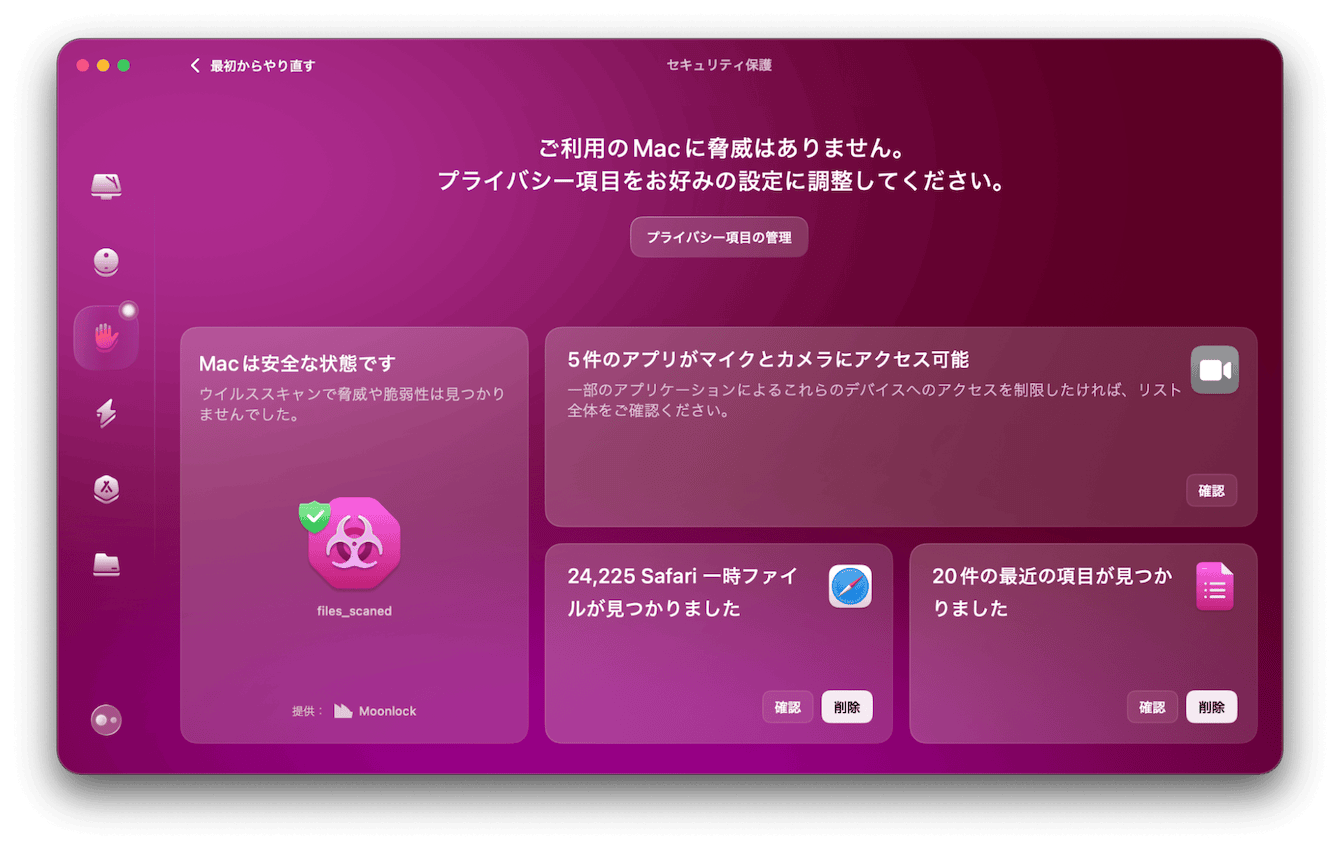
たったこれだけです!
また、リアルタイムでお使いのMacをモニターでき、常にセキュリティ状態が確認できます。
- CleanMyMacの無料トライアルを入手する
- 上部メニューバーにあるCleanMyMac アイコンをクリックする
- 「セキュリティ」にカーソルをあてクリックする
リアルタイムモニターは、すべての新しいインストールをモニタリングし、不審なものがあれば警告してくれる機能です。
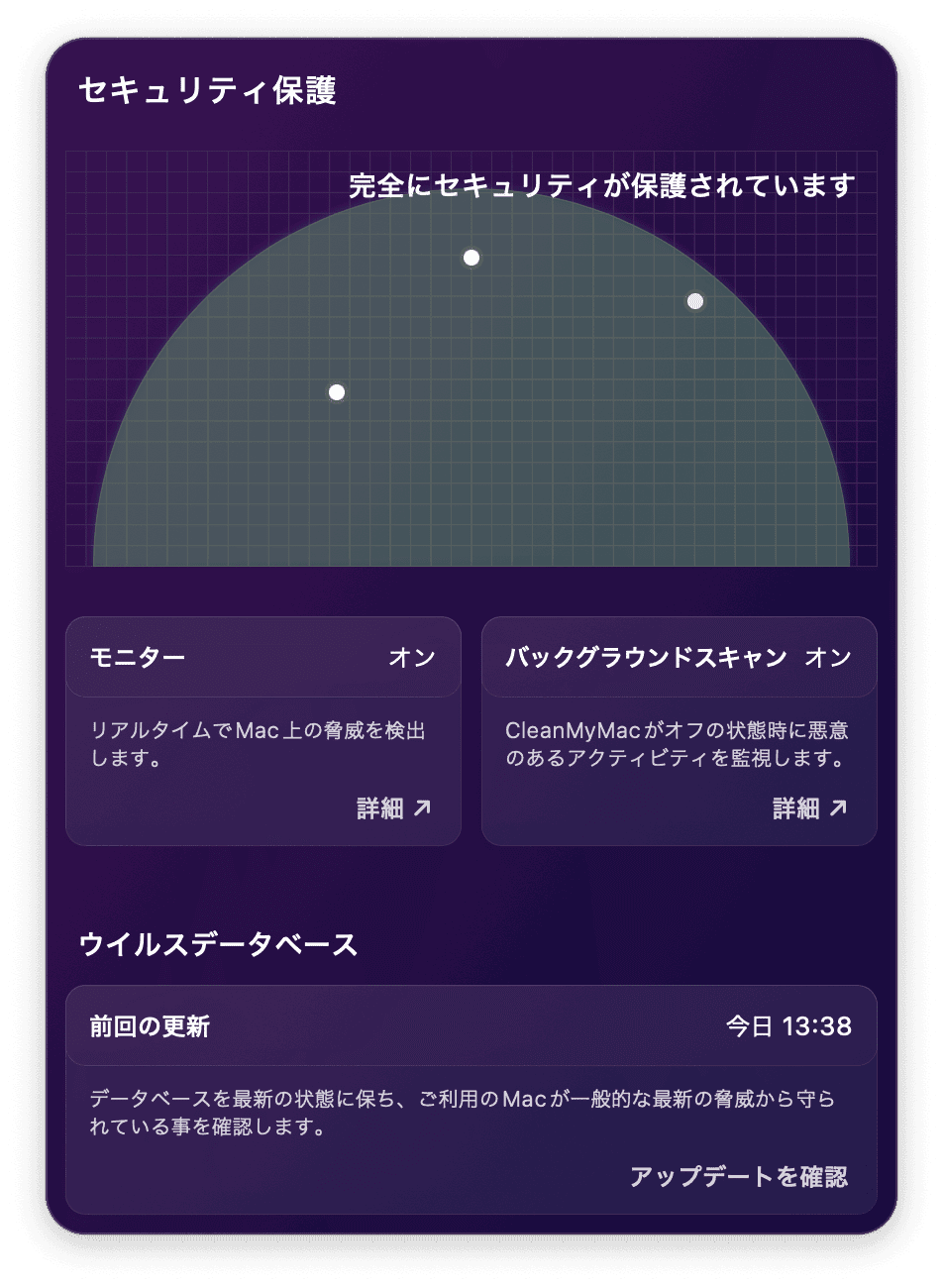
このように、セキュリティ保護に「完全にセキュリティが保護されています」と表示されれば安心です。安全なMacを使い続けるために、ぜひこちらから無料トライアルを入手して使ってみましょう。
日常でできるMacのセキュリティ対策
macOSを最新の状態にする
Appleはセキュリティ上の問題を修正するために、定期的にmacOSのアップデートをリリースしています。Macのセキュリティを強化するために、OSやアプリケーションの更新を定期的に行いましょう。最新のOSやアプリケーションには、最新のセキュリティパッチや機能強化が適用されるため、最新のOSを使うことでウイルス感染のリスクを軽減できます。
不正なサイトやメールを避ける
不正なサイトやメールにもウイルス感染の可能性が含まれています。信頼できるサイトや送信元のメールアドレスのみアクセスすることを心がけしましょう。
また、偽サイトに誘導し、個人情報や決済情報などを盗みとるフィッシング詐欺などでは、不審なリンクやファイルをクリックすることでウイルス感染します。不審なリンクや添付ファイルがあった場合、不用意にクリックしないことも大切です。Macを安全に使うためには、信頼できるソースからのみダウンロードし、本物そっくりのメールが届き、ついURLをクリックしてしまうことがないように注意しましょう。
パスワードの強化
Macのパスワードを強化し、定期的に変更することも重要です。パスワードが簡単だったり、他のアカウントのパスワードと同じだったりすると、ハッカーに簡単にアクセスされてしまう可能性があります。また、短すぎるなどでパスワードが不十分だと、ウイルス感染やフィッシング詐欺の被害に遭う可能性もあります。
以下のような方法で簡単にMacのパスワードを強化できます。
- 長く複雑なパスワードを作成する
- パスワードを定期的に変更する
- Touch IDやFace IDを使用する
- 8文字以上の、異なる文字種が混在するパスワードにする
- アルファベットの大文字と小文字の組み合わせ、数字、句読点などを含める
- 特定のパターンのキーボードの文字の使用を避ける
まとめ
Macのセキュリティについて解説しました。セキュリティ不要説が唱えられていた過去とは違い、現在ではMacでもセキュリティ対策が必要です。状況に合わせて追加でセキュリティソフトのインストールを検討してください。また、不用意に不明なサイトやリンクにアクセスしないなど、日頃からウイルス感染しないように注意しましょう。